QQ视频聊天怎么录像?QQ视频聊天录像办法?
来源:game773整合
作者:
时间:2024-03-11 12:24
小编:773游戏
最近有朋友询问,在和QQ好友进行视频聊天的时候怎么录像的问题,首先QQ本身视频聊天是不带录制功能的,相信这也是为了用户隐私考虑,但是我们可以在视频聊天时使用屏幕录像工具进行录制,这个操作起来就不难了,下面我分享下具体录像过程。
步骤如下:
1、首先我们在电脑上打开QQ,然后找到要视频的好友然后在QQ上点击视频聊天。(如下图所示:)
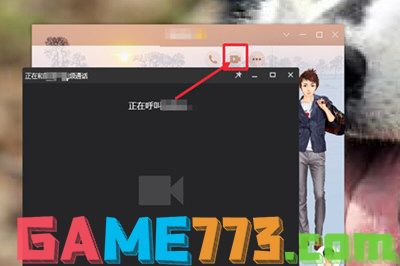
3、接下来我们打开屏幕录像工具,设置我们录制视频时候的一些参数。具体的参数设置如下图所示。(如下图所示:)
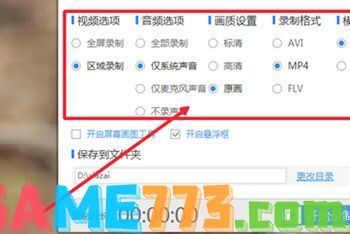
4、我们设置存放聊天视频所用的文件夹,点击更改目录,然后在弹框中选择我们要设置的文件夹,点击确定便可进行更换。(如下图所示:)
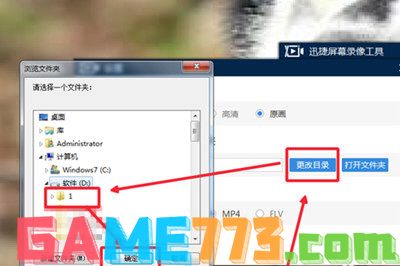
5、录制聊天视频,有两种方式,一种是使用组合键来操控录制,alt+f1为开始和暂停录制,alt+f2为结束录制。(如下图所示:)
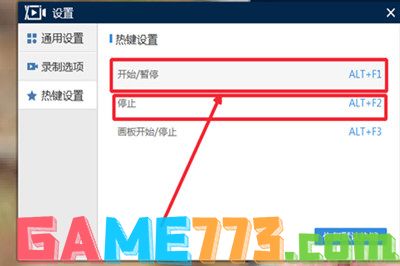
6、最后假使你对于使用组合键操控录制不是很熟悉的话,也是可以通过鼠标点击的方式,来操作我们视频的录制,点击下图中的开始录制即可录制我们的视频,点击停止录制按钮即可结束我们视频的录制。(如下图所示:)
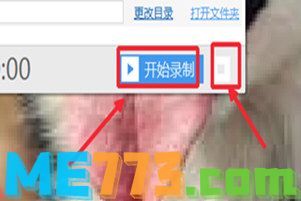
7、如果想查看刚才录制的视频通话记录,在录制结束后,我们即可在刚才所设置的文件夹目录中,找到我们所录制的视频双击即可进行观看。(如下图所示:)

以上只对一种屏幕录像工具的使用给大家一些思路,屏幕录像工具有很多,喜欢用哪个看你个人喜好。
上面即是QQ视频聊天怎么录像?QQ视频聊天录像方法?的全部内容了,文章的版权归原作者所有,如有侵犯您的权利,请及时联系本站删除,更多qq视频怎么录像?相关资讯,请关注收藏773游戏网。
下一篇:最后一页














